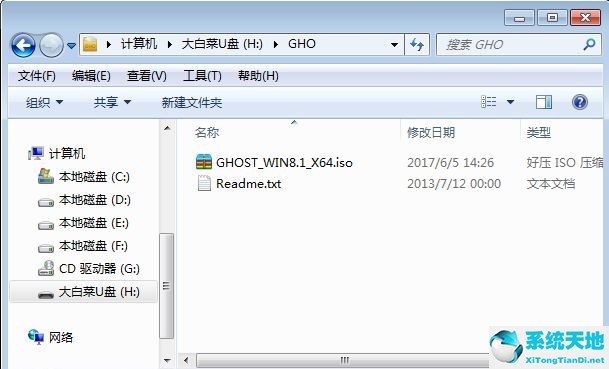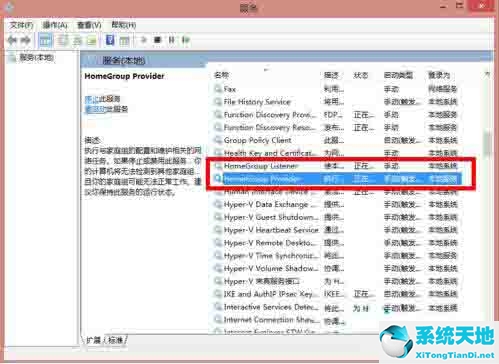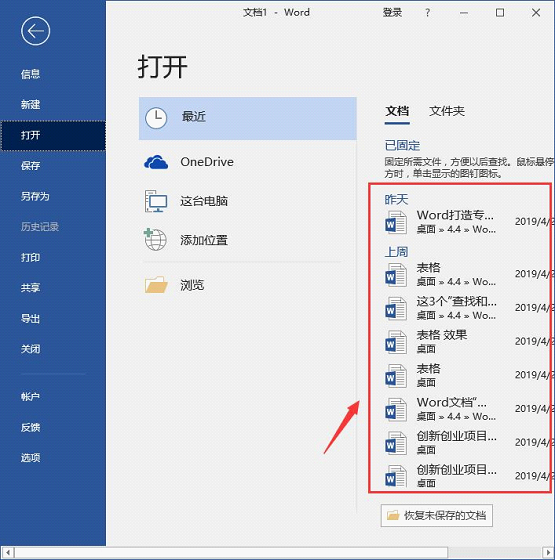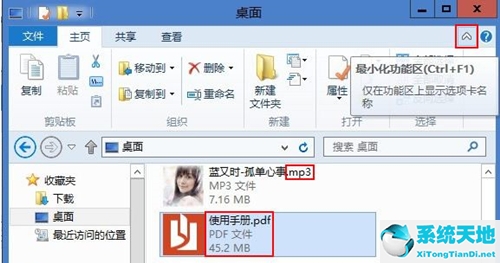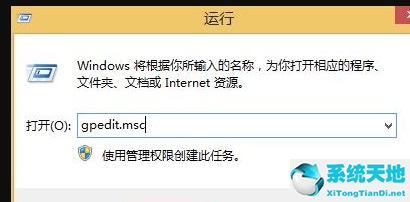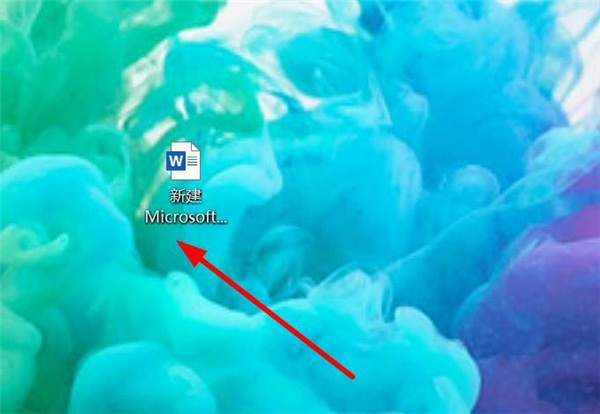怎么操作可以快速删除Word默认模板文件,恢复Word的默认设置, 当有一天我们不再想使用默认的Word格式,想把Word恢复成原来的默认格式,但是又不知道怎么操作的时候,这个时候我们该怎么办呢?其实你可以快速找到Word模板,删除就可以恢复了。
操作步骤:
方法1:
1.选择-command打开Word选项对话框,选择高级选项卡,单击右边的文件位置按钮。
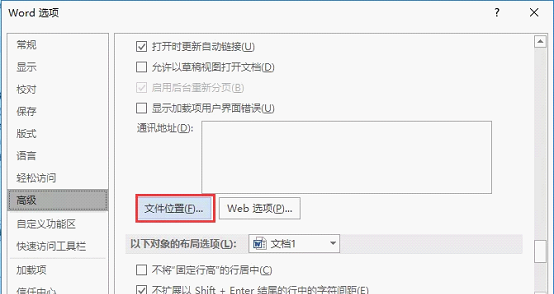
2.打开文件位置对话框,选择用户模板选项,然后单击修改按钮。
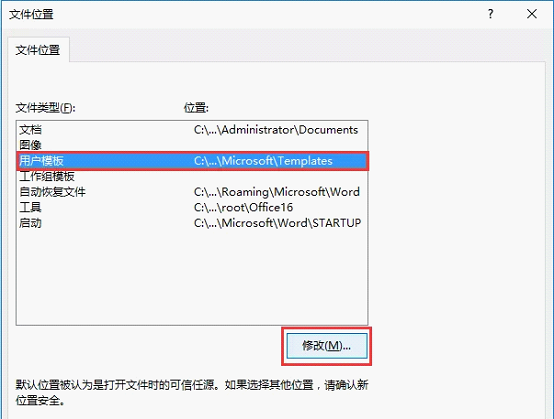
3.打开修改位置对话框,在地址栏中单击鼠标,然后按键选中地址栏中的所有路径文本,然后按键复制这些路径。
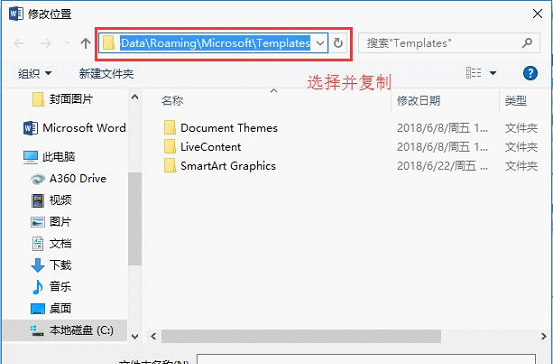
4.打开一个电脑窗口,将刚才复制的路径粘贴到地址栏中,按回车键快速输入Word模板存储的位置。找到并选择Normal.dotm文件,然后按键将其删除。
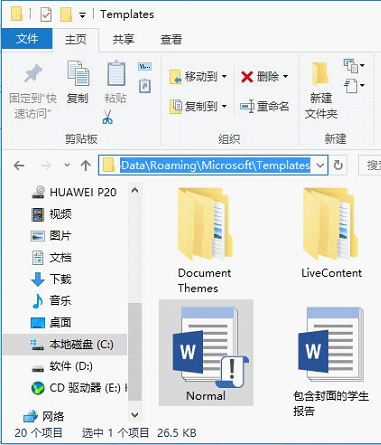
方法二:
另外,普通模板也可以通过Word域快速定位和删除,具体操作方法如下:
1.单击Word中的-按钮,并在弹出菜单中选择域命令。
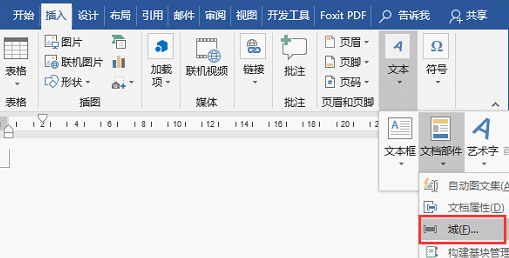
2.打开域对话框,在类别下拉列表中选择文档信息,在域名列表框中选择模板域,然后选中添加文件名路径,并单击确定。
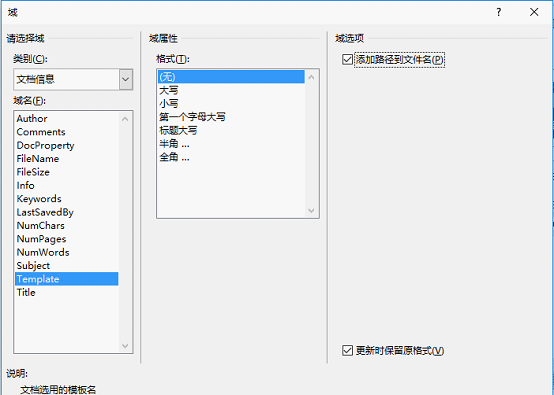
3.该域获取的路径将显示在Word文档中。选择并复制路径(注意:不要在这里选择后缀文件名)。
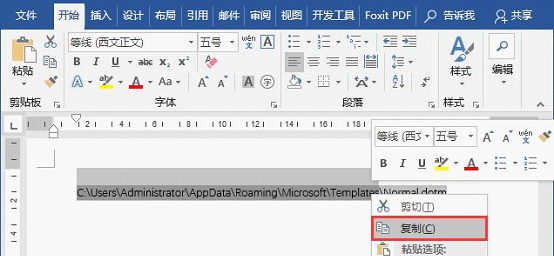
4.打开计算机窗口,将刚才复制的路径粘贴到地址栏中,然后按Enter。您可以快速输入Word模板的存储位置。找到并选择Normal.dotm文件,然后按键将其删除。
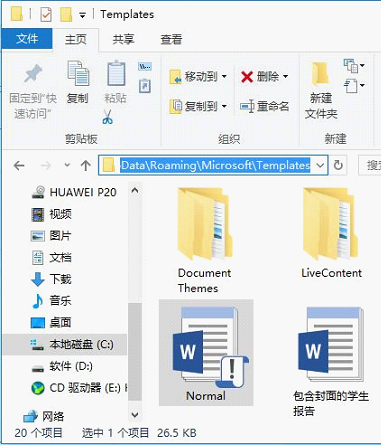
通过以上操作,可以恢复Word的默认设置。
怎么操作可以快速删除Word默认模板文件,恢复Word的默认设置,以上就是本文为您收集整理的怎么操作可以快速删除Word默认模板文件,恢复Word的默认设置最新内容,希望能帮到您!更多相关内容欢迎关注。
未经允许不得转载:探秘猎奇网 » 怎么操作可以快速删除Word默认模板文件,恢复Word的默认设置(word 删除模板)

 探秘猎奇网
探秘猎奇网 PPT中如何压缩图片(如何压缩PPT中的图片)
PPT中如何压缩图片(如何压缩PPT中的图片)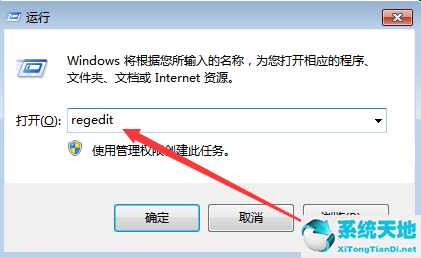 win7音量键图标不见了(win7音量调节图标打不开)
win7音量键图标不见了(win7音量调节图标打不开) win10文件夹设置密码(win10此电脑 下的7个文件夹怎删除)
win10文件夹设置密码(win10此电脑 下的7个文件夹怎删除)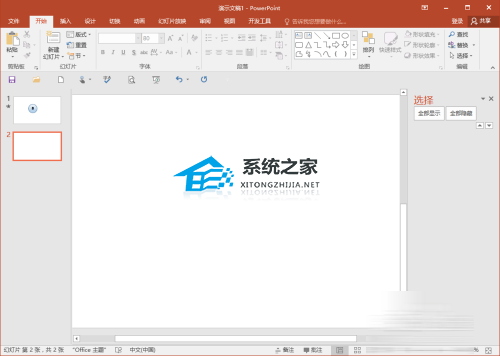 PPT如何制作倒计时(如何在PPT中制作倒计时)
PPT如何制作倒计时(如何在PPT中制作倒计时)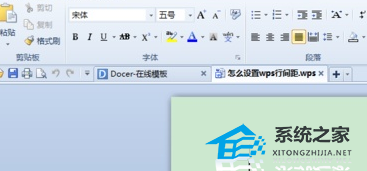 WPS文字怎么调整段落间距操作方法分享(分享如何调整WPS文本中的段落间距)
WPS文字怎么调整段落间距操作方法分享(分享如何调整WPS文本中的段落间距) 金士顿u盘修复工具下载(金士顿u盘读不出来怎么修复)
金士顿u盘修复工具下载(金士顿u盘读不出来怎么修复) PPT图片的颜色如何提取出来(如何提取PPT图片的颜色)
PPT图片的颜色如何提取出来(如何提取PPT图片的颜色)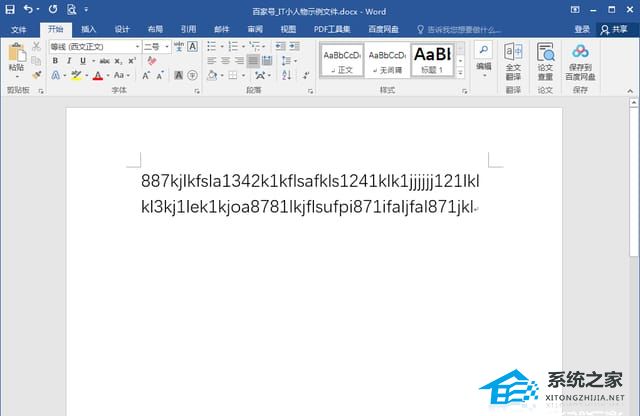 Word怎么分离数字和字母(如何在Word中分隔数字和字母)
Word怎么分离数字和字母(如何在Word中分隔数字和字母)